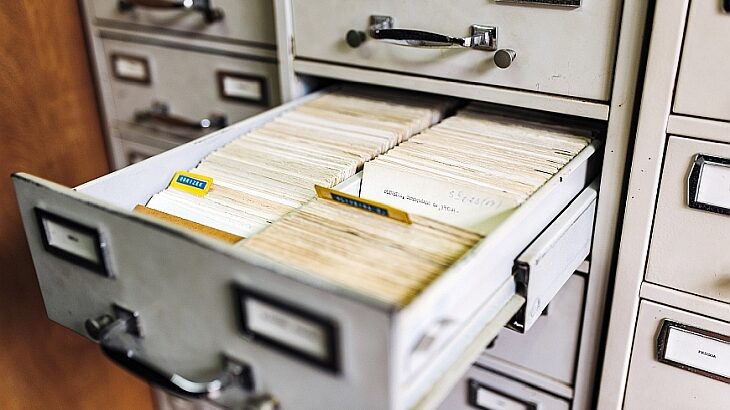“Die INDEX-Funktion gibt einen Wert oder den Bezug auf einen Wert aus einer Tabelle oder einem Bereich zurück.”
Syntax
INDEX(Matrix;Zeile;[Spalte])Matrix – Die Matrix bildet den Bereich, dessen Werte ich am Ende mit dieser Formel erhalten möchte.
Zeile – In welcher Zeile der Matrix befindet sich der gewünschte Wert.
Spalte – Optional, in welcher Spalte der Matrix ist der gewünschte Wert.
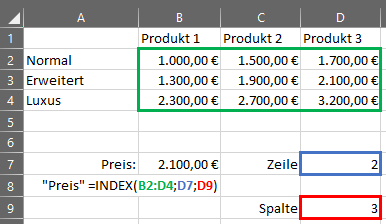
Jetzt macht es nur wenig Sinn, Zeilen und Spalten manuell einzutragen.
Deshalb kombinieren wir mal INDEX Funktion mit der VERGLEICH Funktion.
Gehen wir mal kurz auf die VERGLEICH Funktion ein.
Mit der VERGLEICH Funktion kann man die Zeile oder Spalte innerhalb der Matrix ermitteln, an dessen stelle das Suchkriterium steht.
Syntax
VERGLEICH(Suchkriterium;Suchmatrix;[Vergleichstyp])
Mehr zur VERGLEICH Funktion unter dem Bereich Excel – Vergleich Funktion erklärt.
Mit dem Wissen, nun relativ variabel an meinen Wert zu kommen, haben wir nun die Möglichkeit, unseren Wert zu ermitteln, indem wir die Funktionen kombinieren.
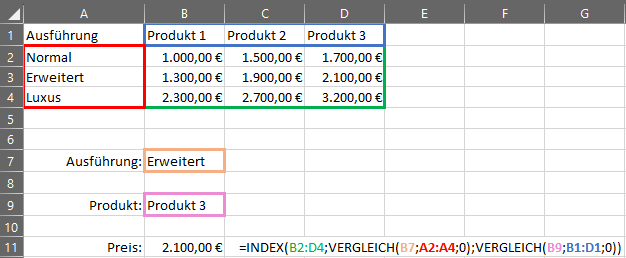
Das waren jetzt die Basisfunktionen für die INDEX Funktion, diese bietet aber noch weitere Möglichkeiten.
Die INDEX Funktion hat noch eine weitere Syntax, hier wird diese mit einem Bereich erweitert. Damit ist es jetzt möglich, mehrere Bezüge zu verwenden, damit mehrere Tabellenbereiche durchsucht werden sollen.
Syntax
INDEX(Bezug;Zeile;Spalte;Bereich)
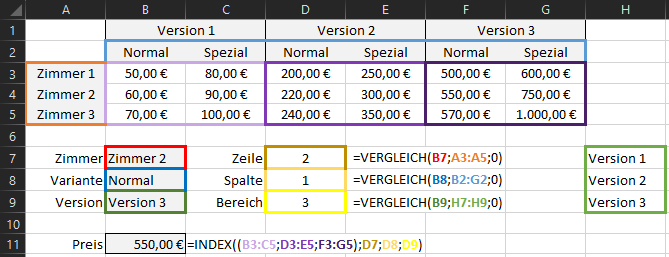
Es sollte der Preis für Zimmer bestimmt werden. Für jedes Zimmer gibt es 3 unterschiedliche Versionen, mit jeweils 2 Varianten.
Schaut zu Beginn verwirrend aus, deswegen gehe ich mal auf die einzelnen Bereiche ein. Die Einzelschritte habe ich hier mit aufgenommen, diese ließen sich in der INDEX Funkton integrieren.
Der Wert für die nötige Zeile suchen wir, wie oben schon erwähnt, mit einer VERGLEICH Funktion über die Zimmernamen. Ebenfalls ist es so bei der Spalte, wobei wir hier immer eine 1 oder 2 als Ergebnis erhalten, da wir mehrere Einträge Normal oder Spezial haben.
Wie wir bei der VERGLEICH Funktion gelernt haben wir bei Vergleichstyp 0 immer der erste gleiche treffer als Ergebnis ausgegeben.
Jetzt kommt der Bereich hinzu, der hier im Beispiel mit unterschiedlichen Versionen gebildet wird. Hier können wir aber keine VERGLEICH Funktion über die Erste Zeile der Tabelle bilden, da wir hier doppelte Zellen pro Version haben. Dadurch wird unser Ergebnis verfälscht, die gesuchte Version 3 würde in der 5. Spalte gefunden werden. Wir behelfen uns hier mit einer Hilfsliste der Versionen (Bereiche) über die wir unsere VERGLEICH Funktion laufen lassen. Jetzt erhalten wir auch unseren richtigen Bereich 3.
Unsere INDEX Funktion für den Preis enthält jetzt die 3 Bereiche (oder auch 3 Matrizes), anstatt einer einzelnen Matrix, dann wie gewohnt die Zeile des gesuchten Eintratgs und die Spalte des gesuchten Eintrags. Zu guter Letzt kommt nun der Bereich dazu indem die Suche überhaupt laufen soll. Die Funktion sucht dann im entsprechenden Bereich völlig automatisch nach unserem Preis.
Eigentlich könnte die Syntax auch so aussehen:
INDEX((Matrix1;Matrix2;Matrix3;.........);Zeile;Spalte;Bereich)
Zu guter Letzt könnte man jetzt noch die VERGLEICH Funktionen in die INDEX Funktion vom Preis integrieren. Somit wäre unsere Formel dann wie folgt.
=INDEX((B3:C5;D3:E5;F3:G5);VERGLEICH(B7;A3:A5;0);VERGLEICH(B8;B2:G2;0);VERGLEICH(B9;H7:H9;0))